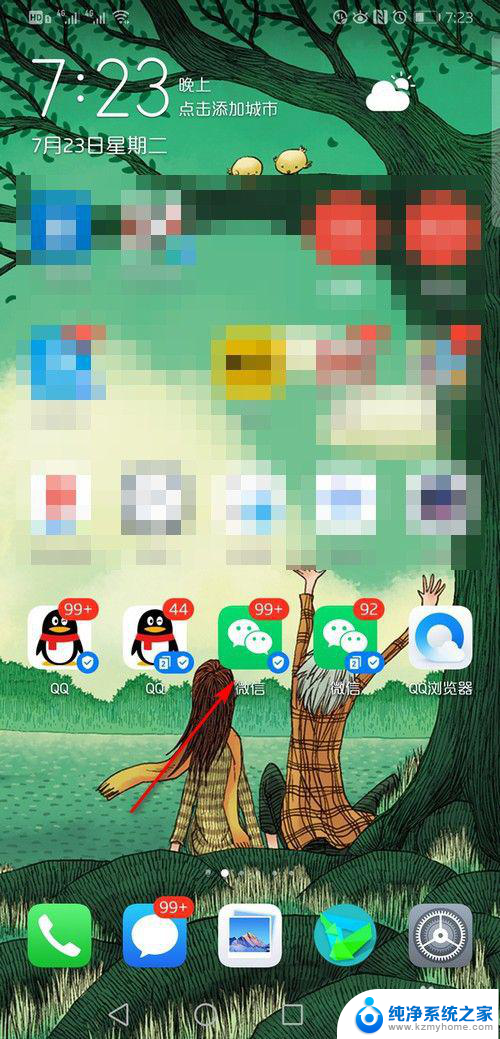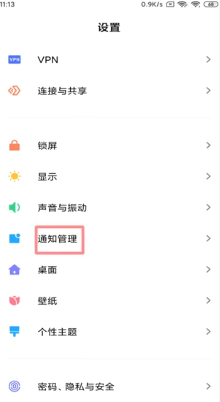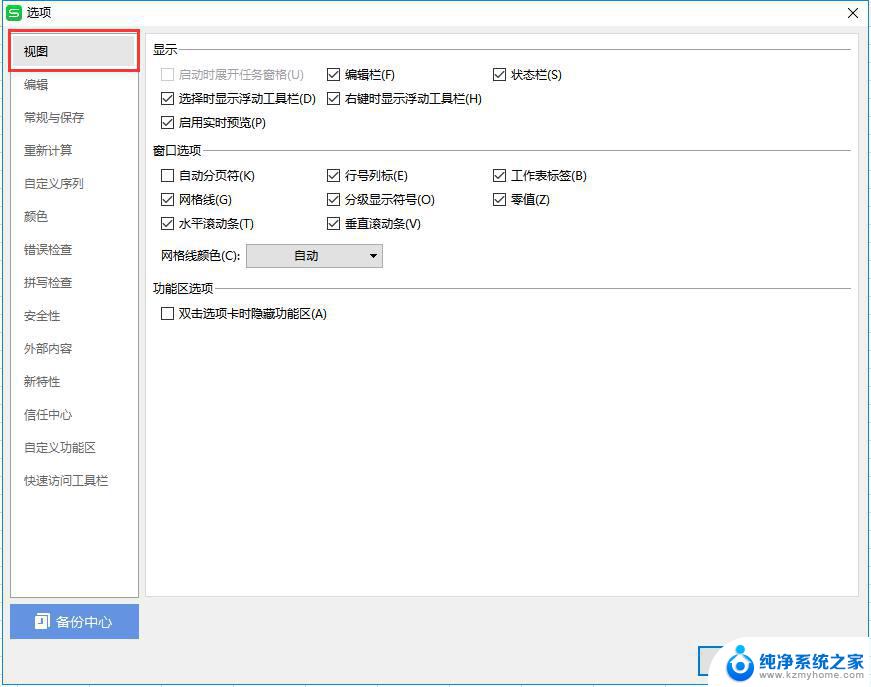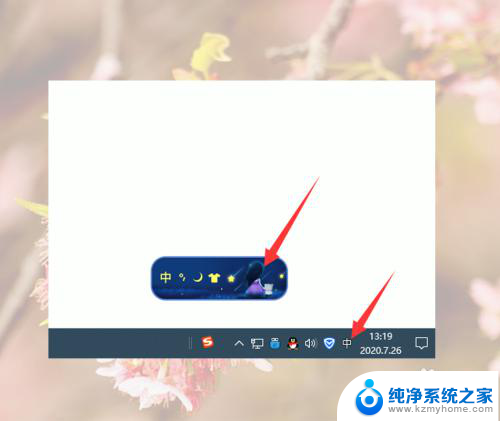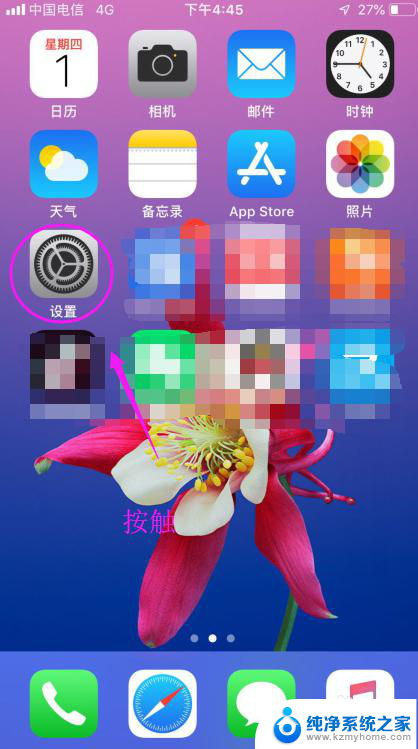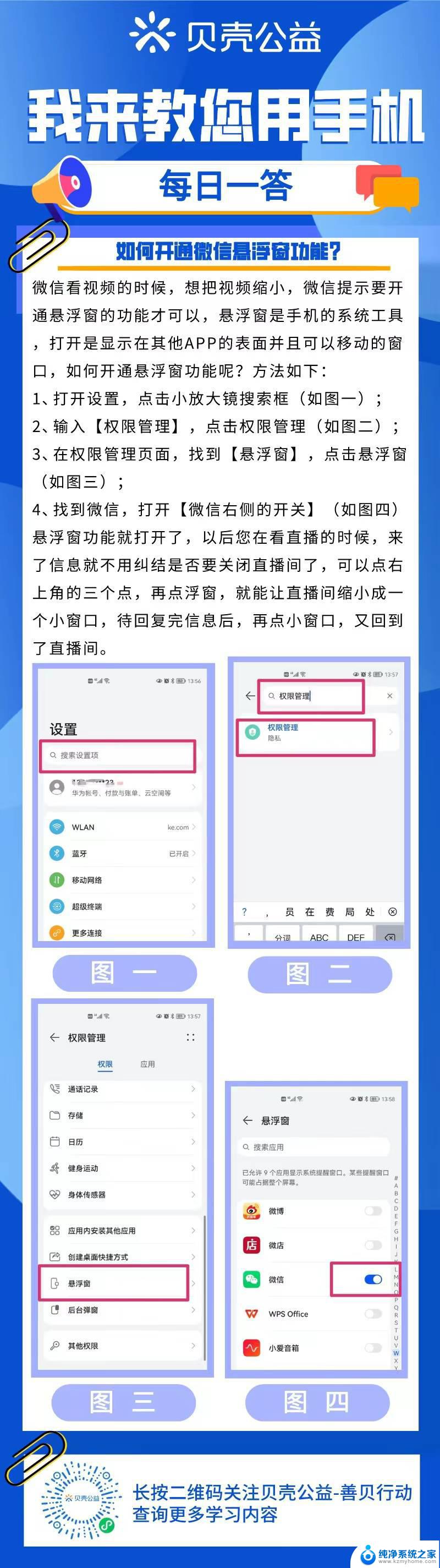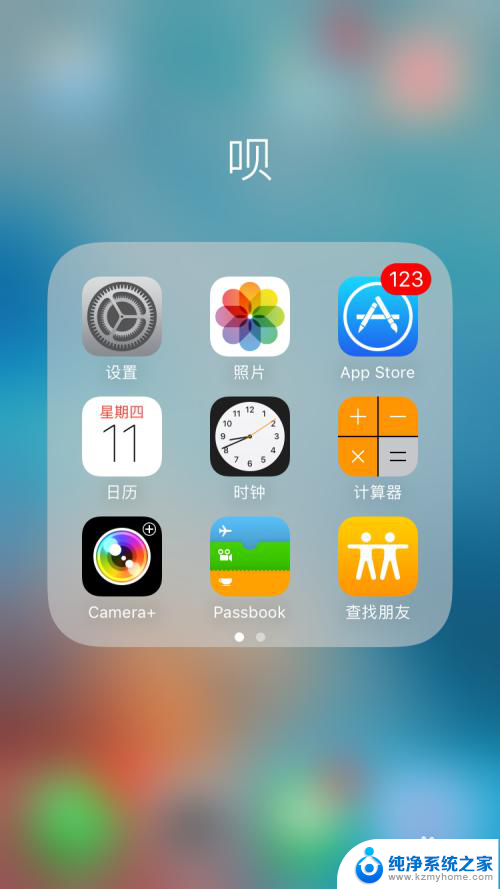apple悬浮球怎么设置 苹果手机悬浮球设置在哪里
苹果手机作为全球领先的智能手机品牌,其强大的功能与便捷的操作一直为用户所喜爱,其中悬浮球功能更是备受关注。如何设置苹果手机的悬浮球呢?在哪里可以找到相关设置选项呢?本文将为大家详细介绍苹果手机悬浮球设置的方法,帮助大家更好地利用这一功能。无论是提高操作效率,还是简化操作流程,苹果手机的悬浮球功能无疑将为用户带来更加便捷的体验。接下来让我们一起来探索苹果手机悬浮球设置的奥秘吧!
操作方法:
1.现在iphone手机桌面上打开系统【设置】。
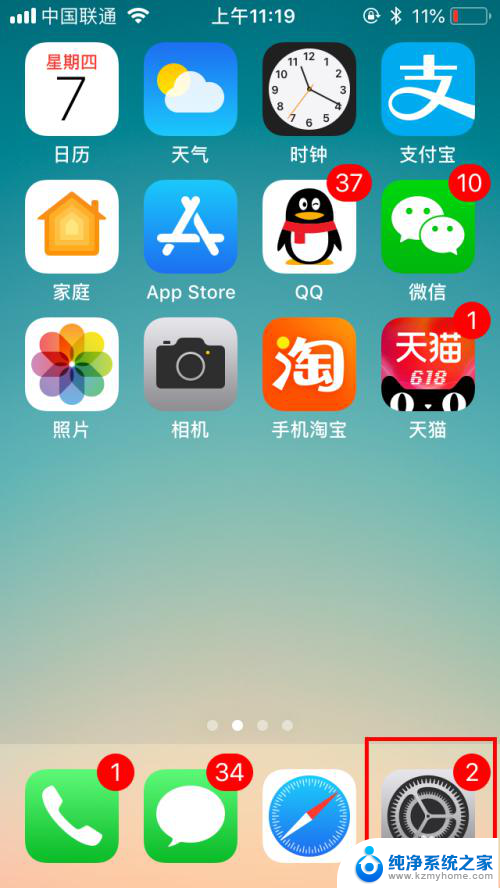
2.打开设置列表后,滑动屏幕找到【通用】设置,点击打开。
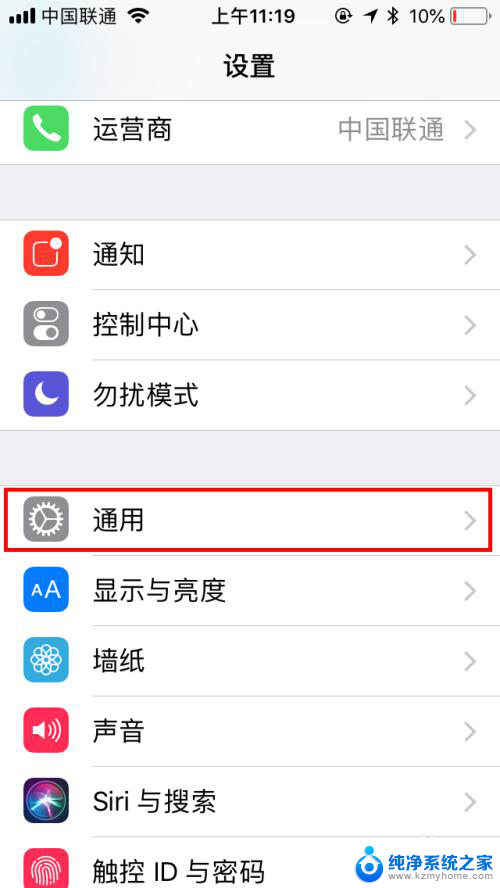
3.在通用设置中找到【辅助功能】,点击打开辅助功能设置页面。
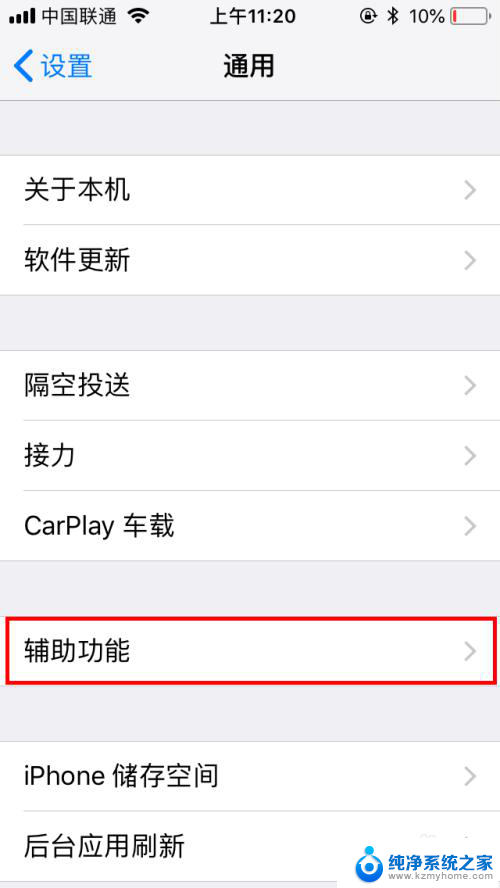
4.在辅助功能设置中有个【互动】类,再找到【辅助触控】。默认是关闭的哦,点击一下【关闭】位置。
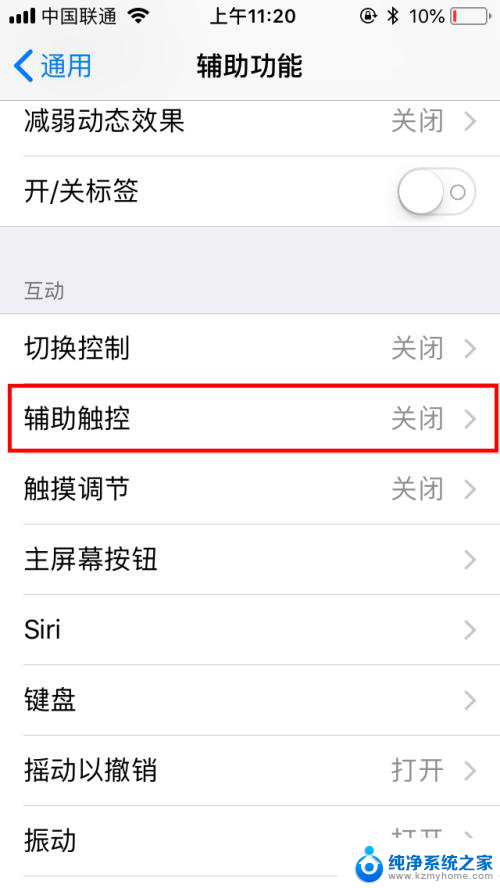
5.在辅助触控中点击打开右侧的开关按钮,就自动打开了。可以看到屏幕上就有悬浮球啦。
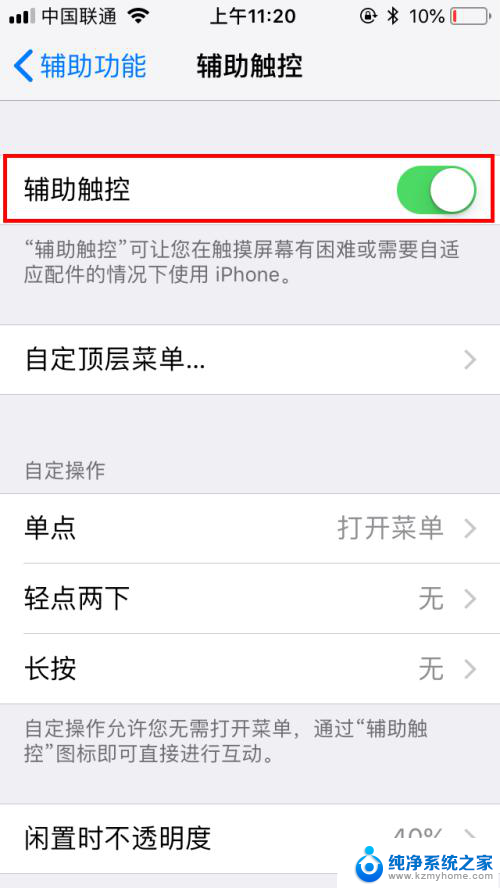
6.然后我们点击【自定顶层菜单】,可以对默认的菜单进行自定义设置。我们点击进入页面中。
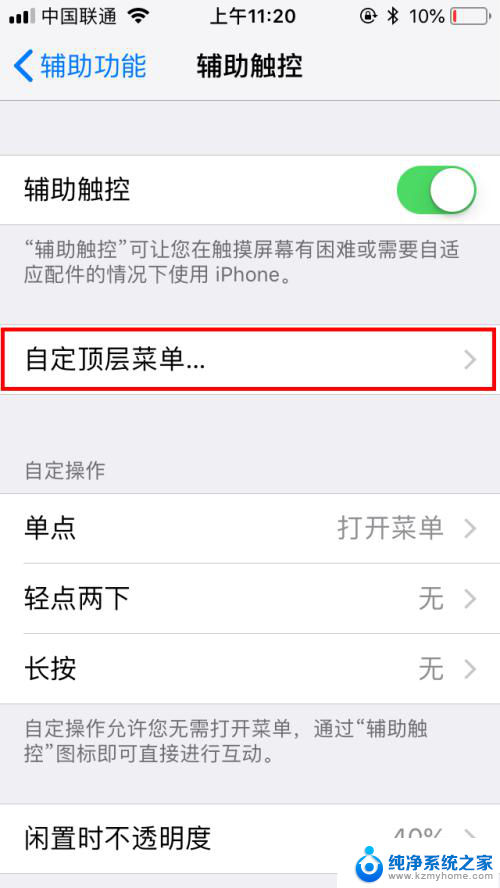
7.点击后可以看到各菜单的功能,我们可以直接点击图标,再进行更改就可以啦。
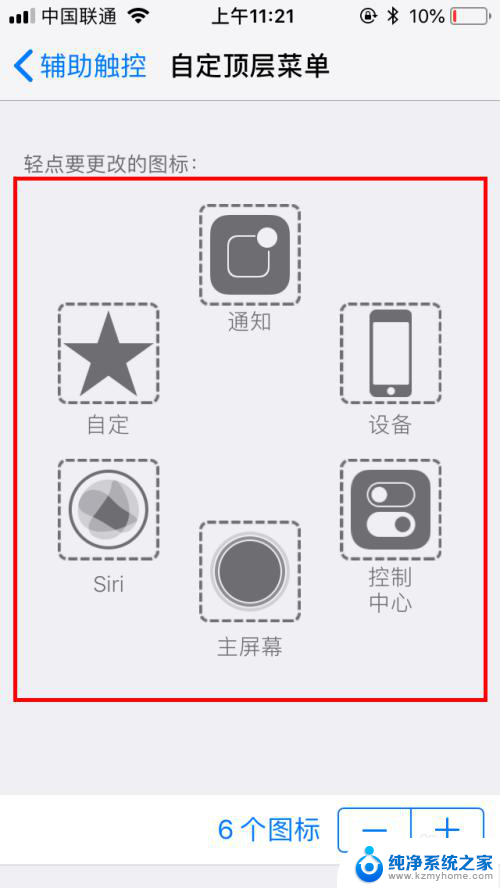
8.完成自定顶层菜单后,我们也可以设置更多的辅助功能。也可以调整悬浮球闲置时的不透明度,我们也可以创建新的手势,方便自己交互时更便捷。
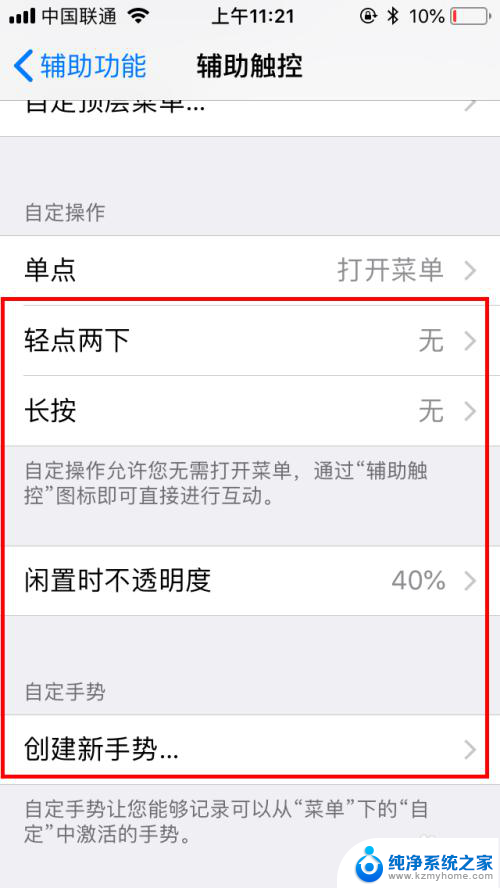
以上就是Apple悬浮球设置的全部内容,如果还有不清楚的用户可以参考以上步骤进行操作,希望对大家有所帮助。